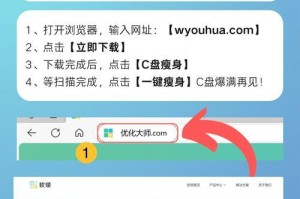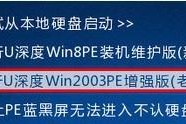在网络连接过程中,获取IP地址是必不可少的。Win7系统提供了自动获取IP地址的功能,使用该功能可以方便地获取到可用的IP地址,并保证网络连接的稳定性。本文将详细介绍如何在Win7系统中设置自动获取IP地址。
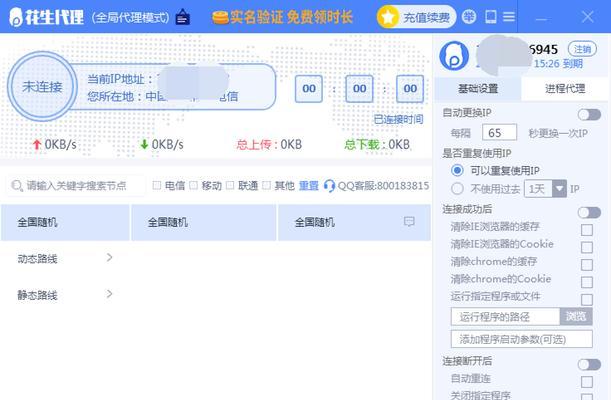
什么是IP地址
IP地址(InternetProtocolAddress)是一个由32位二进制数组成的地址,用于在网络中唯一标识设备。它分为IPv4和IPv6两种格式,其中IPv4常用,由四个八位数(0-255)组成,如192.168.1.1。
为什么要设置自动获取IP地址
自动获取IP地址可以避免手动设置带来的错误和繁琐。当我们连接到新的网络环境时,自动获取IP地址功能能够自动分配可用的IP地址,并确保网络连接正常。
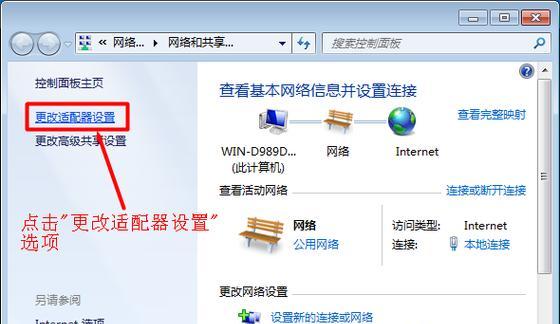
打开网络和共享中心
点击Win7系统右下角的网络图标,选择“打开网络和共享中心”选项。该中心提供了网络设置和连接管理的功能。
选择网络适配器
在“网络和共享中心”窗口中,找到“更改适配器设置”选项,点击进入。在适配器设置界面中,会显示当前连接的网络适配器。
右键点击选择属性
在网络适配器界面,右键点击需要设置的网络适配器,选择“属性”选项。这里可以对适配器进行各种属性的设置。
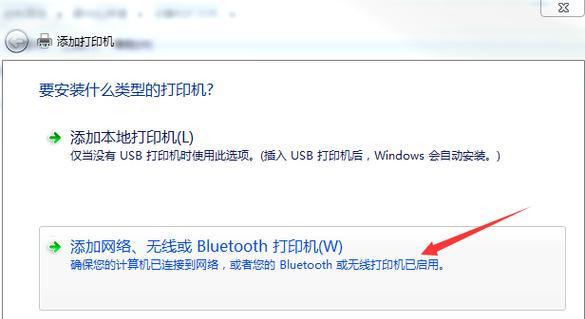
找到Internet协议版本4(TCP/IPv4)
在适配器属性窗口中,找到“Internet协议版本4(TCP/IPv4)”选项,双击进入该选项的属性设置。
选择自动获取IP地址
在“Internet协议版本4(TCP/IPv4)属性”窗口中,选择“获取IP地址自动获取”和“获取DNS服务器地址自动获取”选项。这样系统就会自动获取IP地址和DNS服务器地址。
应用设置并关闭窗口
点击“确定”按钮应用设置后,关闭所有窗口。系统将会自动获取可用的IP地址,并进行网络连接。
检查IP地址是否成功获取
打开“命令提示符”窗口,输入“ipconfig”命令查看当前IP地址是否已成功获取。如果显示有IP地址,则说明设置成功。
解决自动获取IP地址失败的问题
如果自动获取IP地址失败,可以尝试重启路由器、修改网络适配器设置或联系网络管理员寻求帮助。
自动获取IP地址的优势
自动获取IP地址能够自动分配可用的IP地址,并保证网络连接的稳定性和通信的顺畅性,减少了手动设置IP地址带来的错误和繁琐。
自动获取IP地址的适用范围
自动获取IP地址适用于大多数家庭、企业和公共网络环境,能够满足正常上网、共享文件和打印等基本需求。
手动设置IP地址的场景
在某些特殊情况下,手动设置IP地址可能更为适用,如需要使用特定的IP地址进行网络测试、网络安全设置或远程访问等。
IP地址冲突及解决方法
当多台设备使用相同的IP地址时,会导致IP地址冲突,影响网络连接。解决方法包括使用静态IP地址、重新设置自动获取IP地址或检查网络设备设置。
通过本文的介绍,我们了解了在Win7系统中如何设置自动获取IP地址的方法。自动获取IP地址能够简化网络连接过程,确保网络连接稳定性,提高工作效率。同时,我们也了解到手动设置IP地址和解决IP地址冲突的方法,以满足不同的网络需求。